MAX7219 IC第1和24腳,分別是序列資料輸入及資料輸出,因此這個IC和74HC595一樣,都能串接在一起(請參閱「串入並出的IC 74HC595補充說明:串聯多個74HC595 的Arduino程式示範」)。
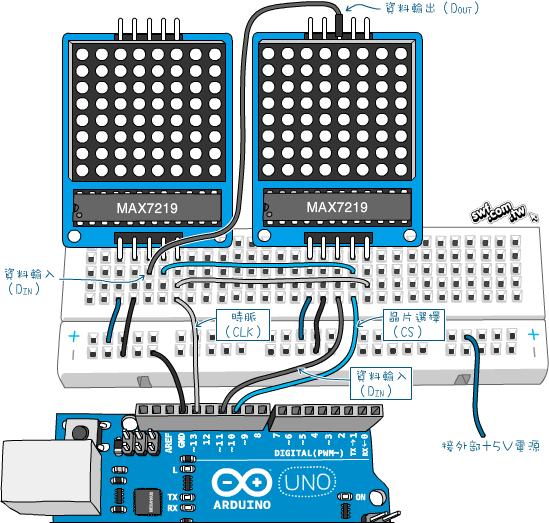
MAX7219 IC第1和24腳,分別是序列資料輸入及資料輸出,因此這個IC和74HC595一樣,都能串接在一起(請參閱「串入並出的IC 74HC595補充說明:串聯多個74HC595 的Arduino程式示範」)。
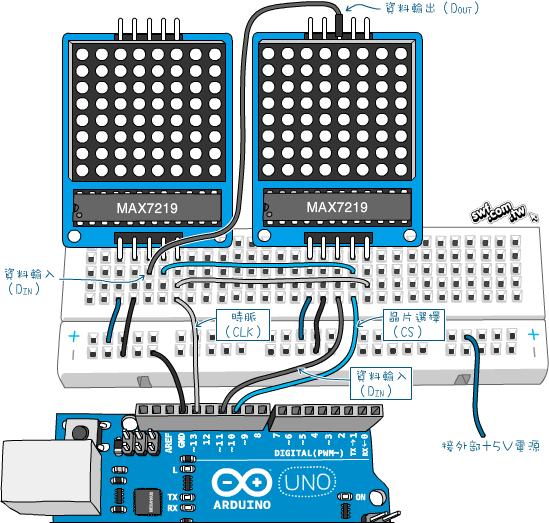
一般的平面電視除了HDMI輸入之外,通常還會有一個VGA輸入端子。我購買具備聲音輸出以及輔助電源輸入的HDMI轉VGA線,還添購一個HDMI切換器,將影音設備的HDMI輸出轉成VGA接到電視

本文旨在補充《超圖解Arduino互動設計入門》第五章「序列埠通訊程式」,以及第十章「透過序列埠調整燈光亮度」的讀取序列埠值。動手做10-3與10-4的程式碼,都有一個判斷傳入值是介於’0’~’9’的條件式…
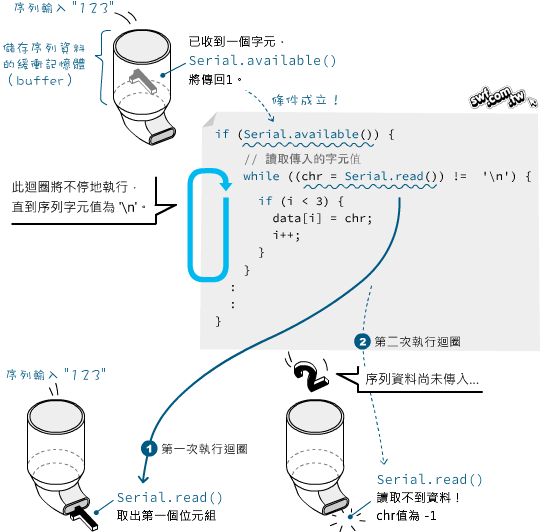
這次改用矽橡膠(silicone rubber)先包覆整個USB插頭後方的線材以及磁鐵;在使用夾具固定40小時之後,拿到Surface Pro上測試。矽橡膠黏著得很穩固,而積木內部的強力磁鐵,也足以穩定地吸住Surface Pro的Wacom數位繪圖筆。

本文旨在補充《超圖解Arduino互動設計入門》第7章「序列連接七段顯示器」。74HC595具有一個串聯輸出腳位(第9腳),將它接在下一個74HC595的序列輸入腳,即可串聯成一組多重並列輸出埠。
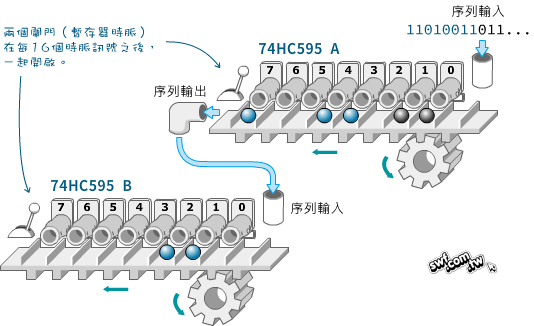
HC-06藍牙模組的預設名稱就是“HC-06”,於多人、多組藍牙一起實驗的場合,在電腦或手機上探索藍牙裝置時,將會發現許多叫做“HC-06”的裝置。
為了方便實驗者連接到自己的藍牙設備,可以事先用AT命令替每一個模組設定不同的名字。

許多藍牙模組底板背面,都有標示它的傳送和接收的邏輯電位是3.3V,因此,若直接把Arduino的訊號傳送腳,連接到藍牙模組的接收腳,有可能會損壞藍牙模組。
若有疑慮,需要將5V訊號電壓降轉成3.3V,最簡單也常見的方法有兩種。首先是採用上文提到的,在藍牙的接收腳和Arduino之間,串連一個1KΩ(棕黑紅)電阻:

HC-05和HC-06的硬體相同,都採用英國劍橋的CSR (Cambridge Silicon Radio) 公司的BC417143晶片,支援藍牙2.1+EDR規範,只是晶片內部的韌體不同。CSR是全球市佔率最高的藍牙通訊晶片廠,2014年10月中旬,全球手機晶片龍頭高通(Qualcomm)同意以25億美元現金,購併CSR,以強化該公司在物聯網(Internet of Things)的布局。韓國三星也於2012年花費3.1億美元,取得CSR公司的藍牙、WiFi和GPS定位等技術專利。
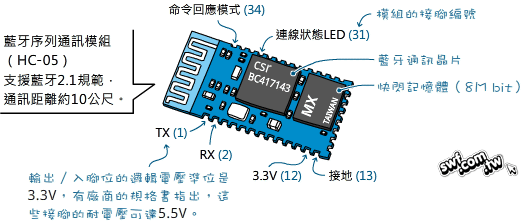
為了讓程式追蹤「畫布」目前是否有被按壓,我們可以先建立一個能被所有程式區塊存取的「全域變數(Global Variable)」,筆者將它命名成“pressed”。
當畫布「被按壓」時,”pressed”全域變數將被存入true;當畫布「被鬆開」時,”pressed”的值將改成false。
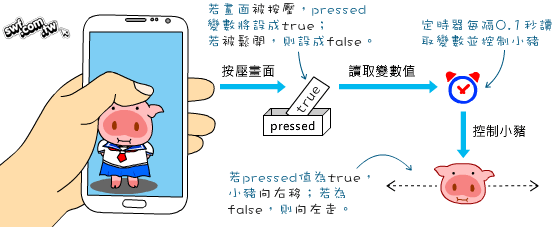
本文將運用App Inventor 2的按鈕事件與動畫程式,完成像下圖的Android App:
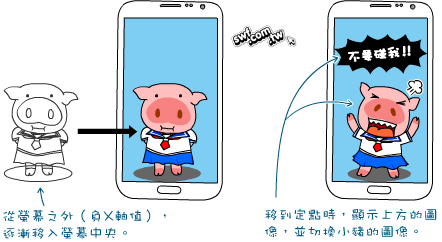
一開始,畫面空無一物,若用戶按著螢幕不放,小豬將從螢幕左邊之外移動到中間,然後變成怒氣沖天的表情,螢幕上方顯示「不要碰我!!」的字樣。
「被點擊」(Click)事件由「被按壓」(TouchDown)和「被鬆開」(TouchUp)兩個事件組成。
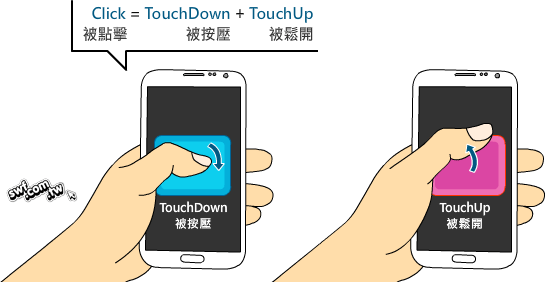
原本的按鈕程式將偵測Click(被點擊)事件,若使用者按著「前進」鈕再放開,App將傳出字元‘w’;若按一下「停止」鈕,則傳出‘s’字元。
本文旨在更新《超圖解Arduino互動設計入門》第14章與附錄E,無痛開發Android App的App Inventor 2.0版操作說明,讀者可在「Windows版App Inventor 2.0離線版軟體(Ai2LiveComplete)安裝說明與基礎操作」這篇貼文下載附錄E的PDF文件以及範例原始碼。
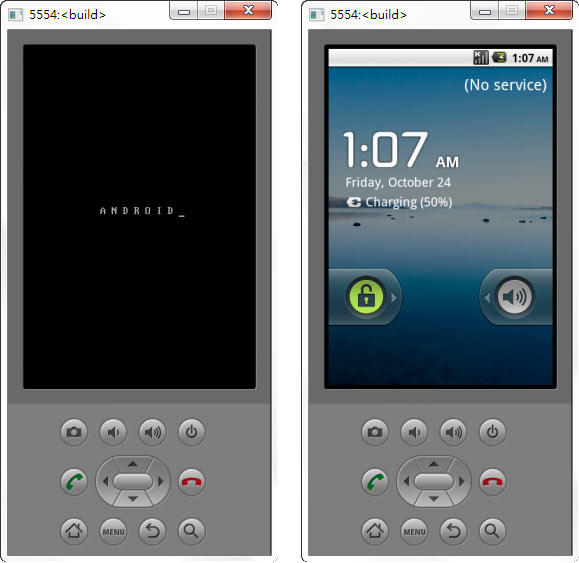
Begin typing your search term above and press enter to search. Press ESC to cancel.